有限的访问权限怎么解决wifi 无线网络连接有限访问权限解决方法
在日常生活中,我们经常会遇到无法连接到WiFi网络或者连接后出现有限的访问权限的问题,这种情况往往让人感到困扰和无助,影响了我们正常的网络使用体验。针对这一问题,我们可以采取一些简单的方法来解决,从而确保我们能够顺利地连接到无线网络并享受高效的上网体验。接下来我们将探讨一些解决WiFi无线网络连接有限访问权限的有效方法。
电脑通过无线连接上信号后,右下角有黄色叹号,显示有限的访问权限,遇到这样的问题该怎么办呢?首先我们尝试最简单的方法来解决,比如:重启路由器、重启电脑
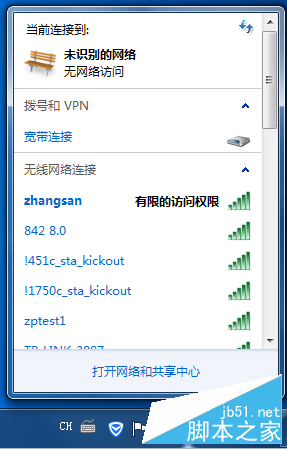
解决方法:
1.检查无线网络参数设置(或获取)是否正确
电脑无线网卡上配置的IP地址(或自动获取的)不正确。如果使用环境中其他终端可以自动获取IP地址,请尝试将电脑设置为自动获取。
如果电脑已经是自动获取IP地址,但获取到的IP地址为169.254.x.x,请把电脑对应的“无线网络连接”禁用后再启用。如下图:
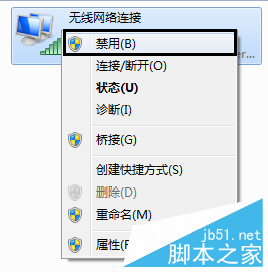
注意:如果路由器DHCP服务器是处于“不启用”状态(即所有终端都需要手动配置IP才可以上网)时,请确保给电脑配置的IP地址、子网掩码、网关和DNS等参数是正确的。
如果自动获取ip地址不行的话,那就为电脑配置一个静态ip,这个静态ip必须和网关在同一网段并且把dns改成192.168.1.1,比如:
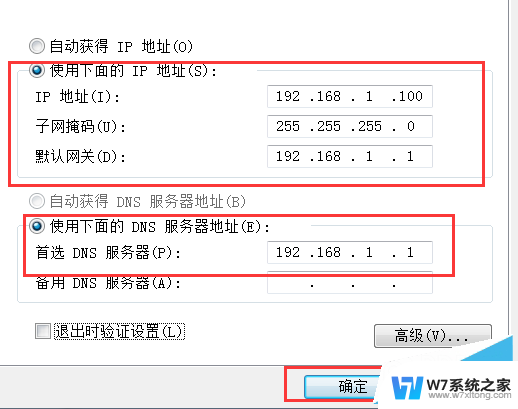
2.检查路由器设置
[1] 确保路由器联网成功
如果连接在路由器下的所有终端都不能上网,请检查路由器是否联网成功。
路由器的联网方式有多种,如:WAN口连接宽带。LAN/WAN口与其他路由器级联,WDS桥接其他路由器等,无论采用哪种方式,都请确保路由器设置正确且联网成功。
[2] 检查路由器的上网控制
路由器设置了上网控制(家长控制/上网时间设置)等功能会限制终端的网络访问权限。
解决办法:关闭上网时间设置功能。设置方法如下:
登录路由器管理界面,点击“设备管理”,在已连设备的下面点击“管理”。如下图所示:
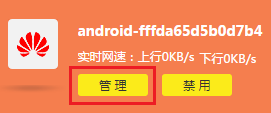
将“上网时间设置”里面已经添加的条目删除,如下图所示:
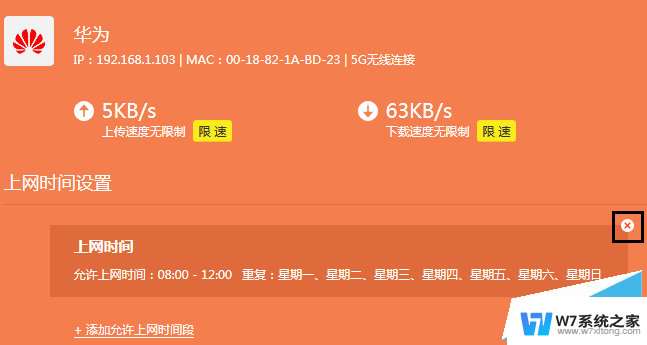
完成上述操作,可尝试打开网页测试上网。
注意:传统界面的路由器则需要关闭家长控制/上网控制等限制上网权限的功能。
[3] 加密算法的问题
路由无线设置里的安全设置,把加密算法改成tpik就可以了
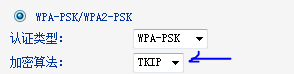
无线安全加密算法默认设置是自动,tpik的兼容性会比较好,但是安全性可能会降低,这个方法并不适用所有用户
3.删除配置文件重新连接信号
对比测试使用环境中的其他终端,如果其他终端连接正常,仅个别终端显示有限的访问权限,建议删除电脑上保存的配置文件重新连接。
如果所有的终端都显示有限的访问权限或无Internet访问权限,建议复位路由器重新设置。
4.兼容性问题
点击右下角的无线图标,在我们连接的无线网络上鼠标右键选择【属性】

我们会看到安全类型、加密类型、网络安全密钥等选项,我们点击下面的【高级设置】
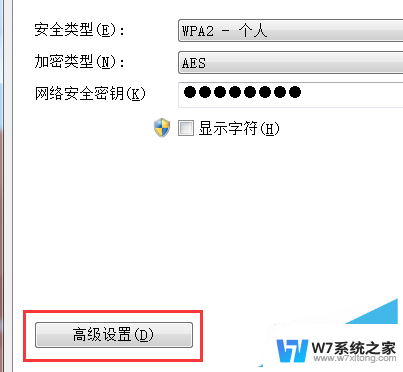
然后进入把那个“为此网络启用联邦信息处理标准兼容”勾选,再点击下面的确定,然后看看是否正常了
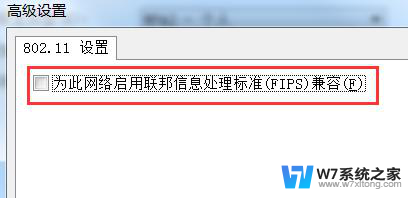
5.安全软件问题
此时把你连接上的无线断开,然后打开网络和共享中心-管理无线网络-适配器属性。在“无线网络连接属性”里“此链接使用下列项目”中把所有带有360或者猎豹wifi的项目全部关掉,然后禁用无线连接再重新启用就能正常了!
感谢阅读,希望能帮助到大家,谢谢大家对本站的支持!
以上就是关于解决Wi-Fi访问权限的全部内容了,如果有不清楚的地方,用户可以按照小编提供的方法进行操作,希望这些方法能够帮助到大家。
有限的访问权限怎么解决wifi 无线网络连接有限访问权限解决方法相关教程
-
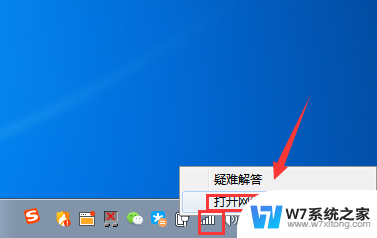 笔记本连无线网提示有限的访问权限 笔记本无线网络连接显示有限的访问权限怎么办
笔记本连无线网提示有限的访问权限 笔记本无线网络连接显示有限的访问权限怎么办2024-06-14
-
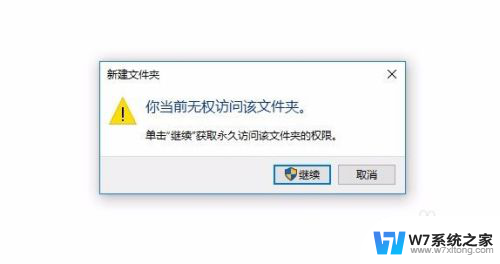 电脑没有权限打开文件怎么办 修复文件夹权限无法访问的提示
电脑没有权限打开文件怎么办 修复文件夹权限无法访问的提示2024-03-28
-
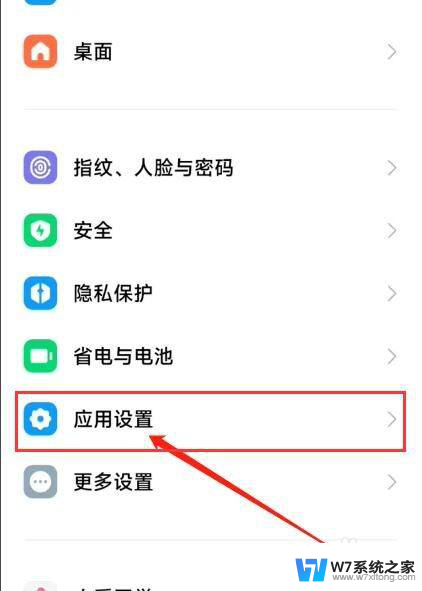 手机如何root权限 手机root权限的开启方法
手机如何root权限 手机root权限的开启方法2024-08-24
-
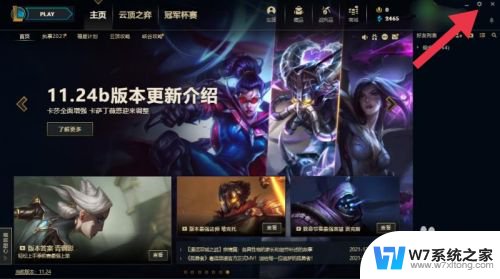 怎么打开语音权限 英雄联盟麦克风权限在哪里调整
怎么打开语音权限 英雄联盟麦克风权限在哪里调整2024-02-23
- 电脑wifi连上无internet访问 电脑连上WiFi但无法访问互联网的具体解决方法
- 连接共享文件夹需要用户名和密码怎么设置 共享文件夹访问权限账号密码设置
- wifi已连接但是无法访问互联网怎么回事 WiFi已连接但无法访问互联网怎么办
- root权限关闭 怎么关闭手机的超级用户权限
- 微信怎么打开麦克风权限找不到 微信麦克风权限怎么找
- 微信上麦克风权限怎么打开 微信如何设置麦克风权限
- iphone13充电线为何没有usb接口 苹果13充电线为什么不是USB接口
- cdr文件如何显示缩略图 CDR文件缩略图查看方法
- 取消电脑自动关机怎么设置方法 怎么关闭电脑的自动关机功能
- 桌面显示windows不是正版如何解决 如何处理Windows副本不是正版的问题
- 文档打印怎么正反面打印 打印机如何进行正反面打印
- 苹果电脑触控板右键在哪 Macbook触摸板右键功能怎么开启
电脑教程推荐
- 1 桌面显示windows不是正版如何解决 如何处理Windows副本不是正版的问题
- 2 电脑网络打印机怎么连接 网络打印机连接教程
- 3 笔记本电脑怎么确定点击 Windows 10系统鼠标双击确定变单击确定的教程
- 4 mac查看硬盘使用情况 MacBook硬盘使用情况查看方法
- 5 查看笔记本电脑wifi密码 电脑上查看WiFi密码的方法步骤
- 6 电脑键盘调亮度 笔记本电脑键盘亮度调节键失灵怎么办
- 7 怎么快捷回到桌面 如何快速回到电脑桌面
- 8 惠普电脑哪个是开机键 惠普笔记本开机键在哪个位置
- 9 电脑卡游戏界面退不出去 游戏卡死怎么办无法回到桌面
- 10 word表格调整不了行高怎么办 如何解决Word文档中表格高度不能调整的困扰